addictive drums 2を買った!どのプリセットもかっこいいけど自分で音作りもしたい!でもパラメーターを全部覚えるのとかはめんどくさい。という人はこの記事の「必要最低限のパラメーター」でできる音作りの方法について覚えることをオススメします。タイトルにもあるようにEQやコンプなしで音作りの本質を覚えられます。
つまりこの記事のことを覚えてしまえば他のドラム音源の音作りでも応用が効くとてもお得な内容です!
画像は最新のaddictive drums 2.5ですが、動画はaddictive drums 2になっています。そこまで操作方法は変わらないのでご安心ください
addictive drums 2 音作り 準備
addictive drums 2 音作りで大切なのはドラムキットを丸裸にしてしまうこと。といってもホントのドラマーをスッポンポンにしようものなら色々意味で犯罪なので、キットのエフェクトやその他の効果をOFFにすることです。
これはソフトシンセの音作りも同じで、できる限りまっさらな音の状態から音作りを始めることでパラメーターの効果などを詳しく知るためにとても大切なことです。
addictive drums 2のプリセットの多くにはCleanというセットがあります。(ないタイプもあります)これが丸裸にされた状態です。これを効いただけでもaddictive drums 2のドラムのサウンドのクオリティが高いことがよくわかります。
Cleanを選ぶと多くのパーツのエフェクトがオフになります。(ただしFLEXIの2と3だけは特定のエフェクトがかかっています。基本的な音作りにはそれほど支障はありませんが、気になるのであればオフにすることをおすすめします)

これで音作りの準備は終了です。さっそく音作りにはいっていきましょう。
これらのパラメーターはaddictive drums 2のFree(Demo)バージョンでも機能するのでDemoバージョンをお使いの人でも参考になります。
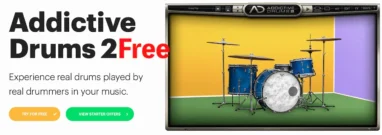
addictive drums 2 音作り①マイクのバランスだけで作る
DTMドラムの音作りで失敗する一番の原因はいきなりコンプやエフェクトなどを使ってしまうことです。
「えっ?音作りってイコライザーやコンプを使ってするものじゃないの?」と思う人もいるかもしれませんが違います。ドラムに限らず音作りの基本は対象物とマイクの距離で作ります。距離と音の関係は以下の通りです。
| 距離 | アタック感 | 空気感(音圧感) | 音の輪郭 |
| 近い | 強い | 弱い | しっかりとする |
| 遠い | 弱い | 強い | ぼやける |
上の表を頭に入れるだけでこれからの音作りの基礎知識が大きく変わります!
addictive drums 2はキックとスネアのみ、マイク距離感をエミュレーションしたパラメーターがあります。
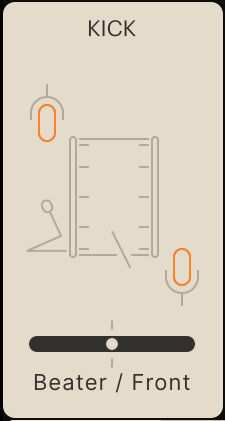
Beater
キックの中にマイクを入れてビーターのアタック音を録音
Front
キックの前面にマイクを配置、低域の空気(音圧感)を録音
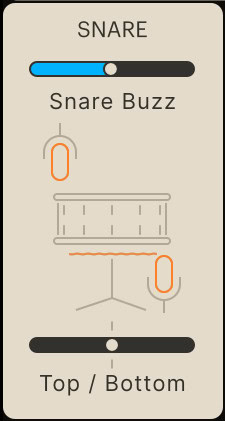
Top
スネアのアタック感を録音
Bottom
ジャリっとしたスネアの高域を録音
キックのアタック感がほしいのであればBeater側にバーを動かし、空気感(音圧感)がほしい場合はFront側に動かします。
スネアの場合は、アタック感がほしい場合はTop、抜けがほしい(スナッピーによる効果)がほしい場合はBottomといった感じです。
addictive drums 2でこれらを簡易的に調整することが可能です。
FAIRFAXのキックをスペクトラム・アナライザーで確認すると次のようになります。ピンクがBeaterで緑がFrontです。
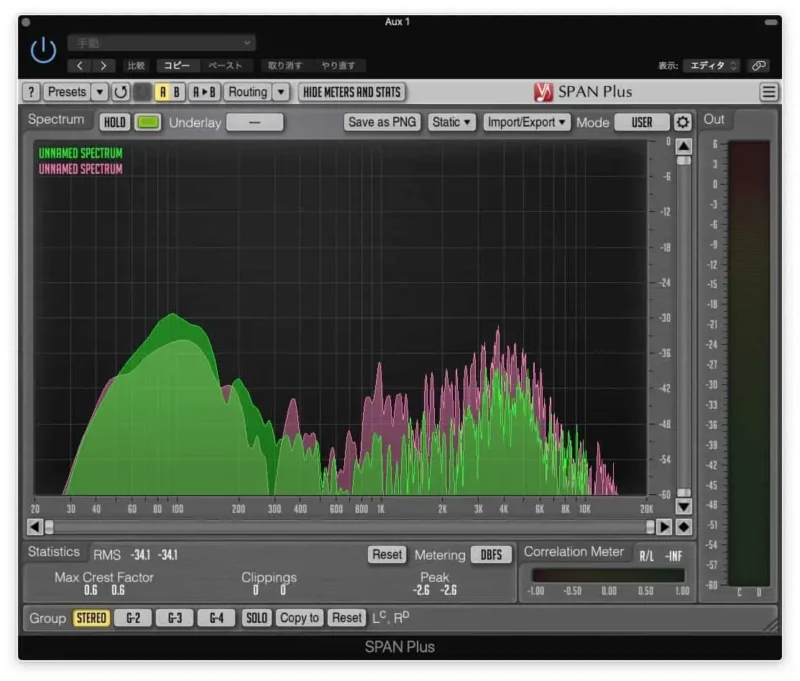
キックの低音感は40〜100 Beaterによるアタック感は2kHz〜6kHz付近だと思ってください。Beater側にふることでかなりの高域が強調されているのがわかります。一方でFrontはかなり低音感が増えているのがわかります。
キックによってアナライザーの結果は大きく変わってきます。METALキットの場合は以下のようになります
(ピンクがBeaterで緑がFront)

FrontであってもBeaterの成分かなり出てアタック感の強い音なのがわかります。
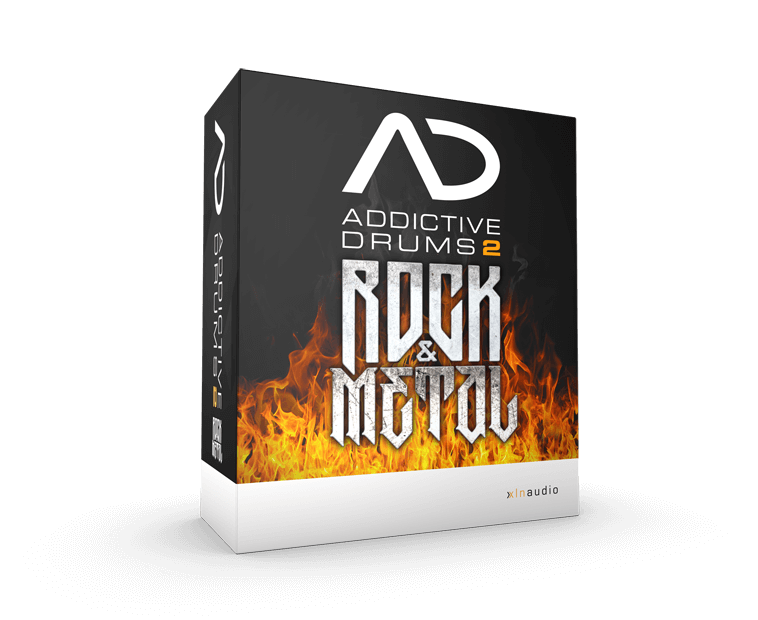
addictive drums 2 Adpakを選ぶ場合もこのキックやスネアの低音感や高域などを参考にすると似たような音がかぶることがなくバランスの取れたaddictive drums 2 サウンドを構築できるのでオススメです。
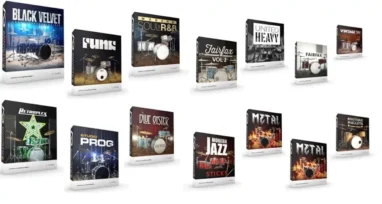
実は、イコライザーで音を作るときはこのマイクの距離感を調整しています。しかしイコライザーだとねらった周波数だけ調整するのが難しい場合が多々あります(そこは上がってほしくないの!って感じで)だからこそ、しっかりとしたマイキングで音を決めてしまうのがレコーディング時には重要であり、その延長線上であるDTMのドラム音源での音作りにも役立つわけです。
これがイコライザーなくてもある程度音が作れてしまう理由です。
コンプやイコライザーは本来、それらの距離感を補佐することが目的です。ミックス時に「立体感で悩む」多くの人はコンプやイコライザーでその距離感を壊してしまっているのが原因の一つです。

addictive drums 2の場合はキックの種類によっては使われているマイクや距離が異なるためか、Frontの方がアタックを感じられるような音色もあります。
addictive drums 2 アンビエンスの調整による音作りの効果について
先程はキックやスネアのマイクの位置によって音の違いを確認しました。ここではドラム全体の空気感をコントロールするための方法です。これらのパラメーターを覚えることで次のような音作りをマスターできます。
ここで覚える単語はOHとROOMです。
| OH | ドラムの真上からマイクを吊り下げてドラム全体を録音 |
| ROOM | ドラムから少し離れたところにマイクを配置して部屋鳴りやワイド感を録音 |
OHやROOMはミキサーセクションの個別パーツの右側に設置されています。

迫力のあるドラムサウンドがほしい場合はウェット(OHとROOMの割合を増やす)
クールで余韻があまりないサウンドが欲しい場合はドライ((OHとROOMの割合を減らす)
ROOMではDistanceというパラメータを動かすことでマイクの距離をコントロールできますが、距離が遠いとその分音の遅れが発生し効果的でない結果になることが多いので、微調整に留めるようにしましょう。
addictive drums 2はシンバル用のマイクがなくシンバルはOHに収録されています。当然OHをゼロにするとシンバルは出力されないので、注意が必要です。
addictive drums 2 個別のパーツだけOHやROOMの送り量を調整したい
最初にマイクの距離によるお話をしました。
| 距離 | アタック感 | 空気感(音圧感) | 音の輪郭 |
| 近い | 強い | 弱い | しっかりとする |
| 遠い | 弱い | 強い | ぼやける |
当然OHやROOMのマイクの距離はキック用のマイクより距離は離れます。距離が離れるとアタック感が弱く感じるので、「キックだけ距離感をコントロールしたい」という場合も出てくるでしょう。その場合はKITPIECE SELECTで調整します。
送る量はOH LEVELと書かれているノブ、ステレオ感(パン)は上のバーの表示部分になります。
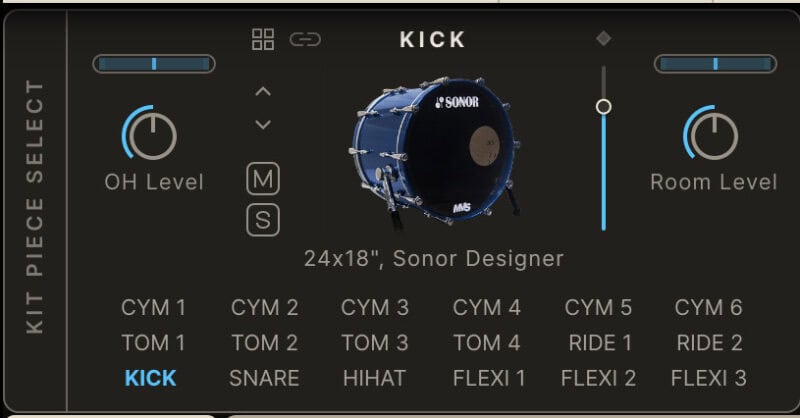
基本の設定はOHもROOMも中央になっています。OHは左に回しきることで空気感(アンビエンス)がまったくないドライな音になり、右に回すとOHの中で輪郭が浮き出てくるサウンドになります。
しかし、実際のドラムレコーディングでは個別のパーツだけOHやROOMの送り量を変更することはできません。このパラメーターでの音作りはaddictive drums 2のステレオ出力しているときにどうしても「もう少しピンポイントでOHやROOMなどの送り量をコントロールしたい場合のみ」に使うのが良いと思われます。
それ以外の音作りとしてはaddictive drums 2のパラアウトを設定しDAW側でバランスをとった方が音は作りやすいです。
まとめ
イコライザーやコンプによる過度な音作りも一つの魅力ですが、addictive drums 2のような生ドラム音源であればまずは素材の味をしっかりと吟味して活かすことがクオリティの高いドラムサウンドの作り方です。
そのためにも基本的なパラメーターの効果と役割を覚えることで大切です。

コメント